如何查询手机连接的wifi密码 手机连接的WIFI密码如何查看
更新时间:2024-02-27 13:55:13作者:jiang
在如今的数字时代,手机已成为人们生活的必需品之一,我们几乎无法离开手机,而手机连接的WIFI更是我们日常生活中必不可少的一部分。随着我们使用不同的WIFI网络,我们可能会遇到忘记密码的尴尬情况。当我们忘记了手机连接的WIFI密码时,该如何查询呢?幸运的是手机操作系统为我们提供了一些简单易用的方法,帮助我们轻松找回已连接的WIFI密码。接下来我们将介绍几种常见的方法,让您轻松获取手机连接的WIFI密码。
具体步骤:
1.首先,我们要检查确认下手机是否连接了WiFi。在已连接的基础上进行下一步操作。
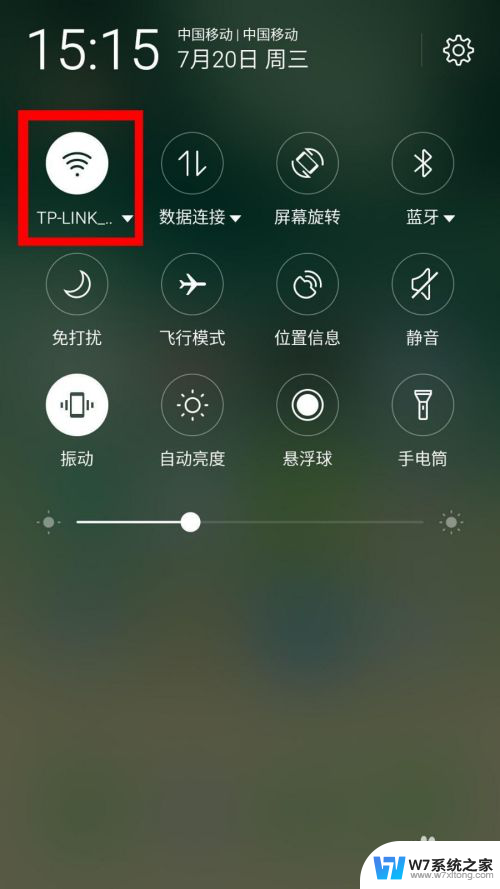
2.打开手机的【设置】,查找【无线网络】一栏并打开。
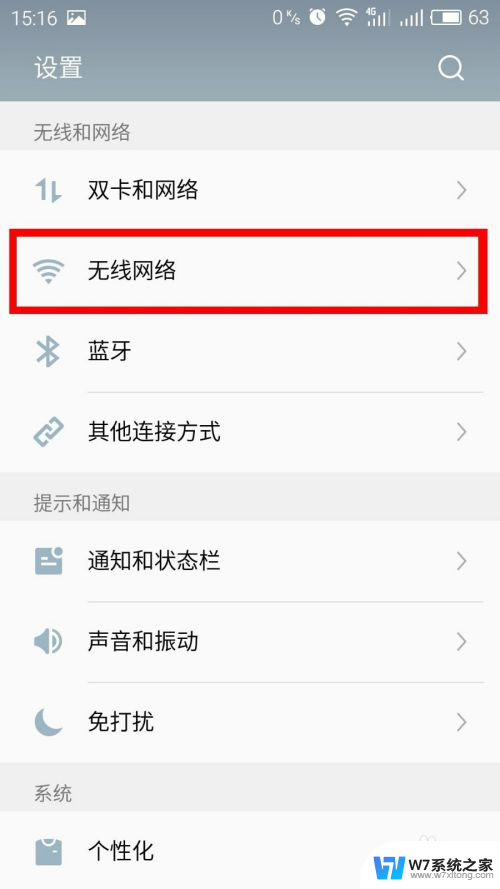
3.打开后可以查到自己所连接的WiFi,并打开。
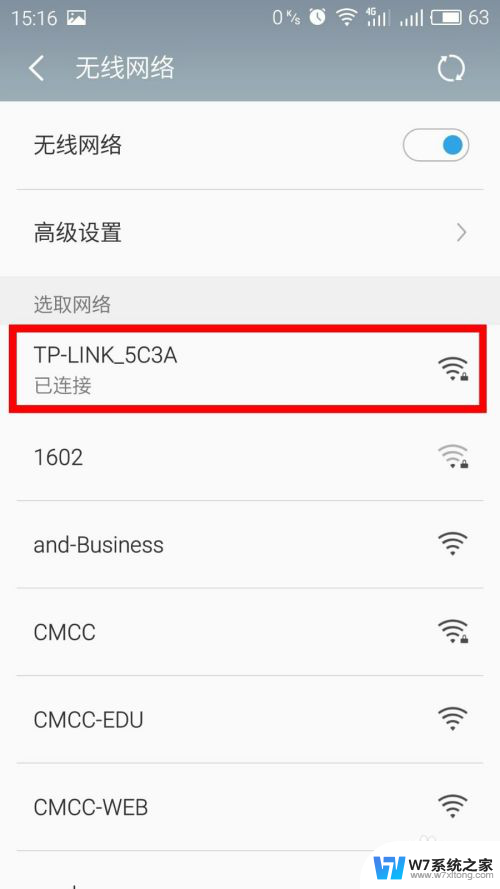
4.打开后可以看到如下界面,打开【二维码分享网络】。
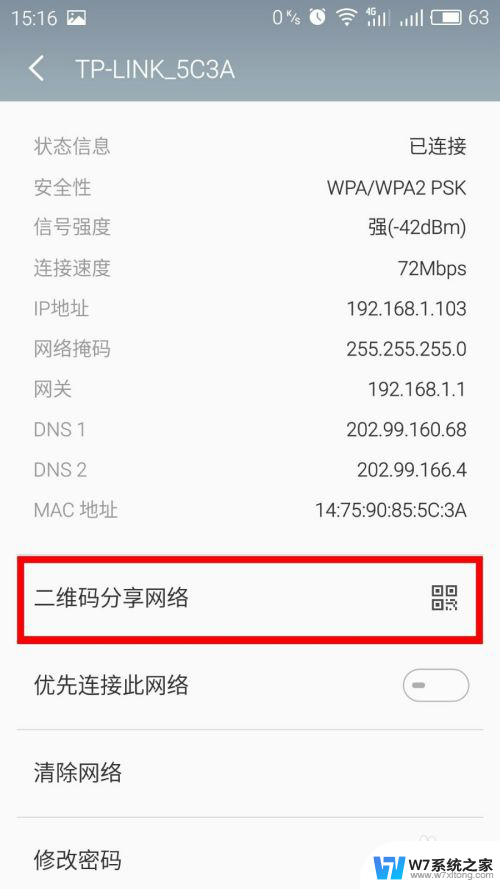
5.打开后看到一张带有二维码的图片,此时手机截屏。
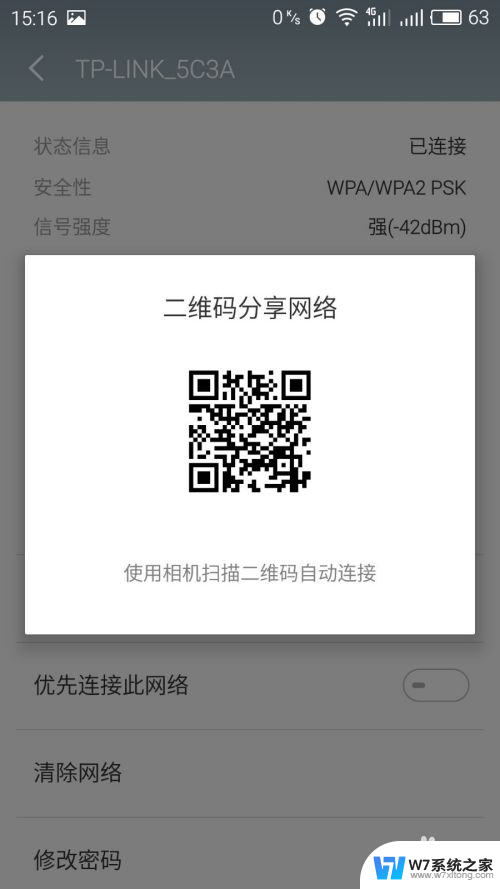
6.打开微信。

7.将刚才的那张图片随意发给一个人或者公众号。
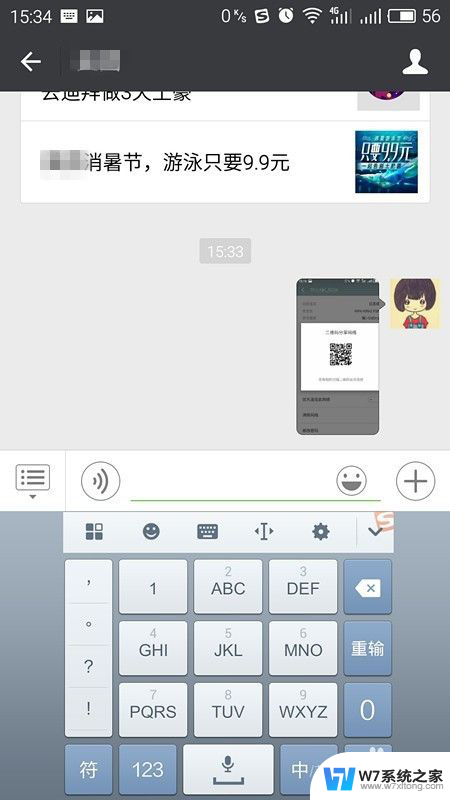
8.发送后在微信里打开自己刚发出去的这张照片,长按然后会弹出如下窗口。选择【识别图中二维码】。
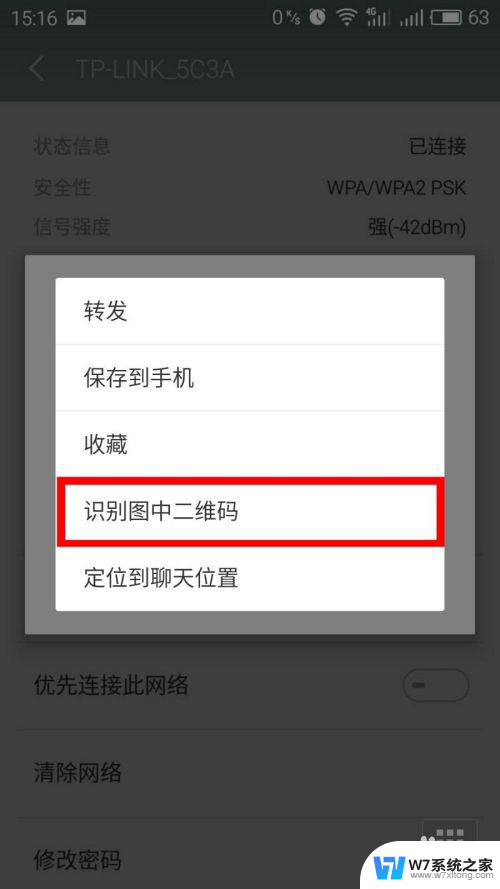
9.然后微信就会弹出如图所示的窗口,P后双引号里面的是此WiFi的密码。S后的为所连接WIFI的网络名。
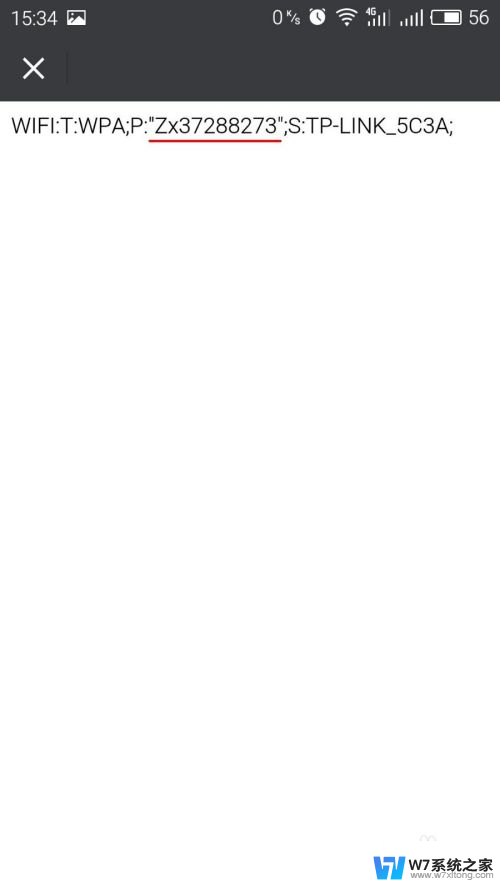
以上是如何查询手机连接的wifi密码的全部内容,如果你也遇到了同样的情况,可以参照这种方法来处理,希望对大家有所帮助。
如何查询手机连接的wifi密码 手机连接的WIFI密码如何查看相关教程
-
 如何在手机里查看wifi密码 手机连接wifi忘记密码如何查看
如何在手机里查看wifi密码 手机连接wifi忘记密码如何查看2024-09-08
-
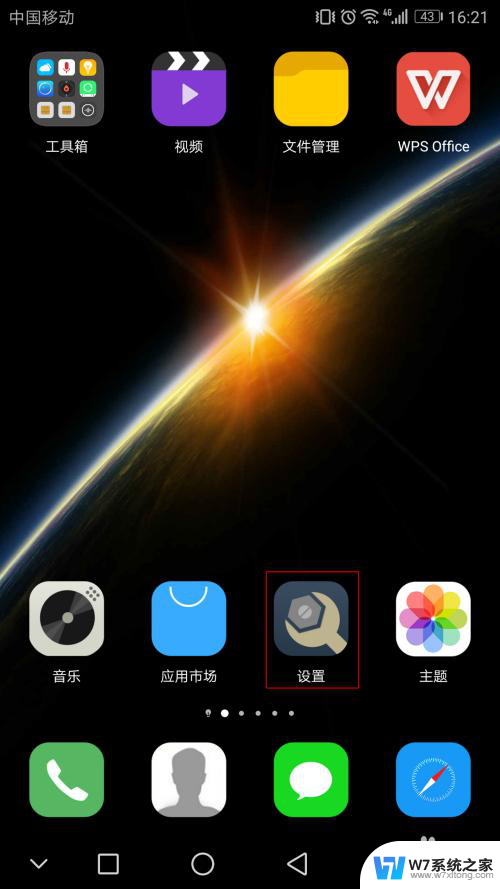 已连接wifi密码怎么查看 如何查看已连接wifi的密码
已连接wifi密码怎么查看 如何查看已连接wifi的密码2024-10-08
-
 如何查看当前wifi的密码 如何在手机上查看WiFi密码
如何查看当前wifi的密码 如何在手机上查看WiFi密码2024-06-22
-
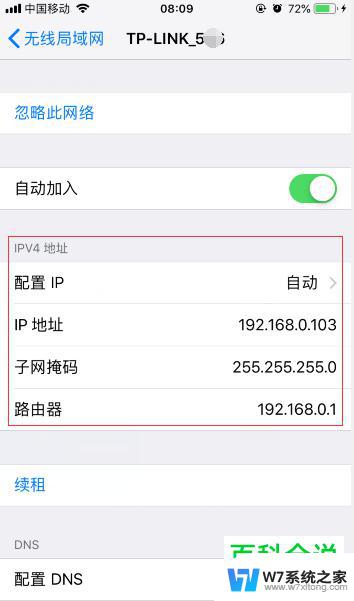 怎么查询连接wifi密码 电脑上查看WIFI密码的方法
怎么查询连接wifi密码 电脑上查看WIFI密码的方法2024-07-22
- 怎么看电脑wifi密码 电脑连接wifi后如何查看WiFi密码
- 电脑怎么查看已经连接的wifi密码 笔记本电脑如何查看已连接WiFi密码
- 怎么连接不知道密码的wifi网络 如何查找附近有密码的wifi并连接
- 怎么看自己连接过的wifi名称 怎样查看手机连接过的WIFI记录
- 电脑怎么看已连接wifi密码 怎样在笔记本电脑上查看已连接WiFi的密码
- 手机如何查看已连接的设备 手机上怎么查看家里wifi连接的设备
- win本开机键 笔记本电脑开关机操作步骤
- windows 忘记开机密码 修改开机密码 笔记本忘记开机密码怎么重置
- 载入java vm时windows出现错误2 Windows载入java VM时出现错误2解决方法
- win 10系统如何添加桌面的电脑图标 电脑桌面图标添加教程
- 笔记本电脑windows如何换壁纸? 笔记本电脑如何设置桌面壁纸
- windows电脑调整色差 笔记本电脑显示屏颜色不正常
电脑教程推荐